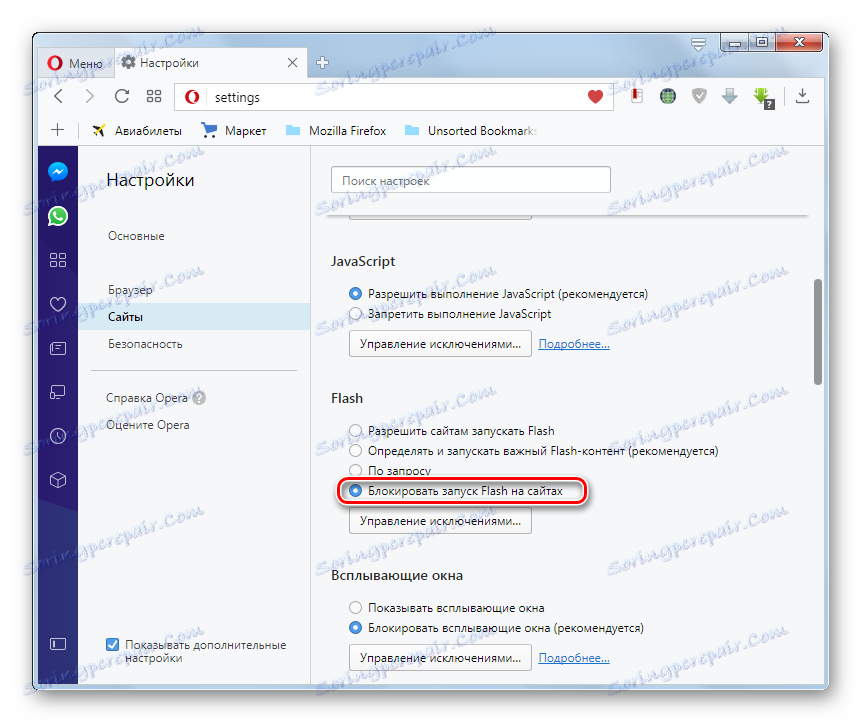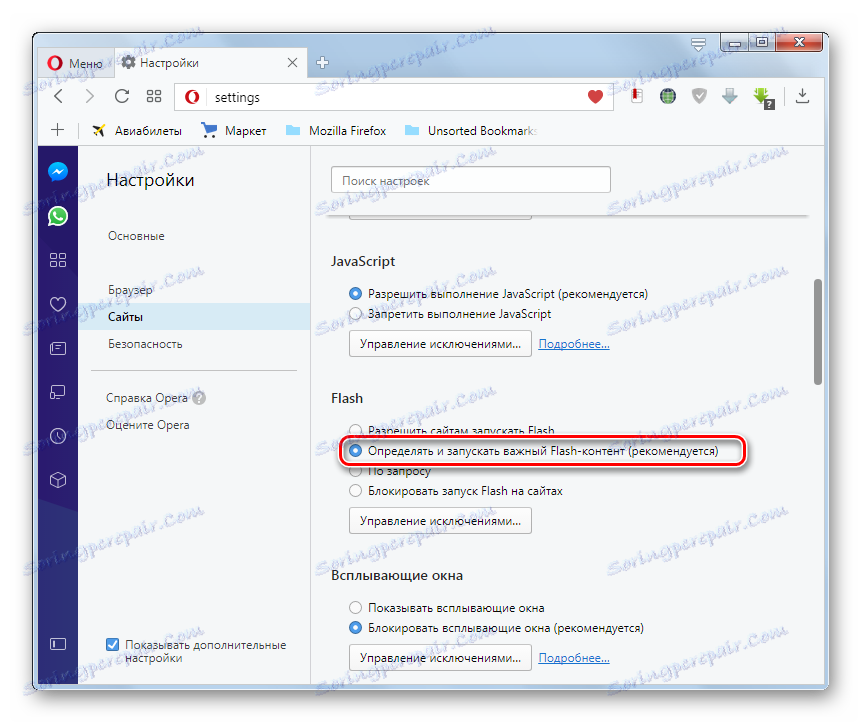Проблеми при възпроизвеждането на видео в браузъра Opera
С увеличаването на скоростта на интернет гледането на онлайн видео е от все по-голямо значение за потребителите на World Wide Web. Днес, с помощта на интернет, потребителите гледат филми и телевизионна мрежа, провеждат конференции и уеб-семинари. Но, за съжаление, както при всички технологии, гледането на видео понякога причинява проблеми. Нека да разберем какво да правим, ако Opera не пусне видеоклипа.
съдържание
Рестартирайте браузъра
Понякога възпроизвеждането на видеоклипове е блокирано от сривове на системата и конфликти на браузъра с конкретен сайт. Също така, причината може да е твърде много отворени табове. За да решите този проблем, е достатъчно да рестартирате Opera.
Настройки на програмата
Ако видеоклипът в Opera не се възпроизвежда и рестартирането на програмата не помогна, първо трябва да разгледате настройките на браузъра. Вероятно са загубили пътя си, или самият ти погрешно сте забранили важна функция.
Отиваме в главното меню на Операта, а от избрания списък изберете елемента "Настройки".
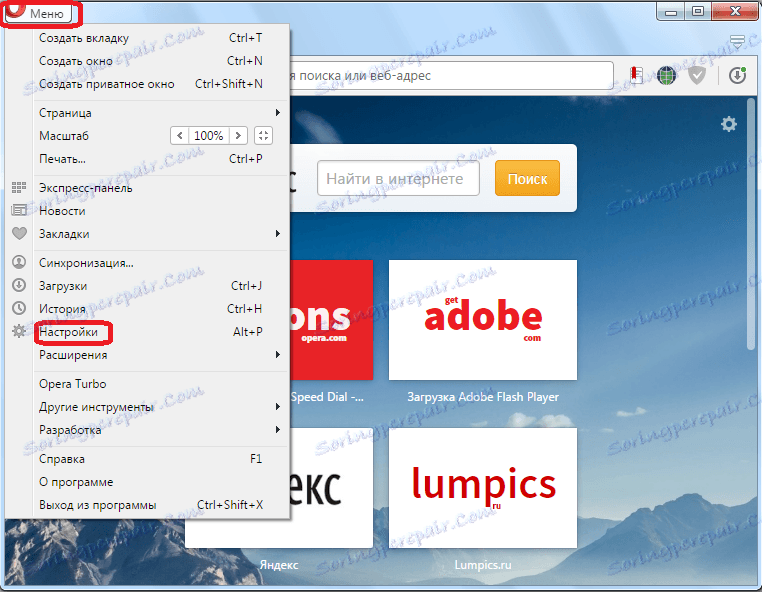
Отворете прозореца за настройки и кликнете върху секцията "Сайтове".
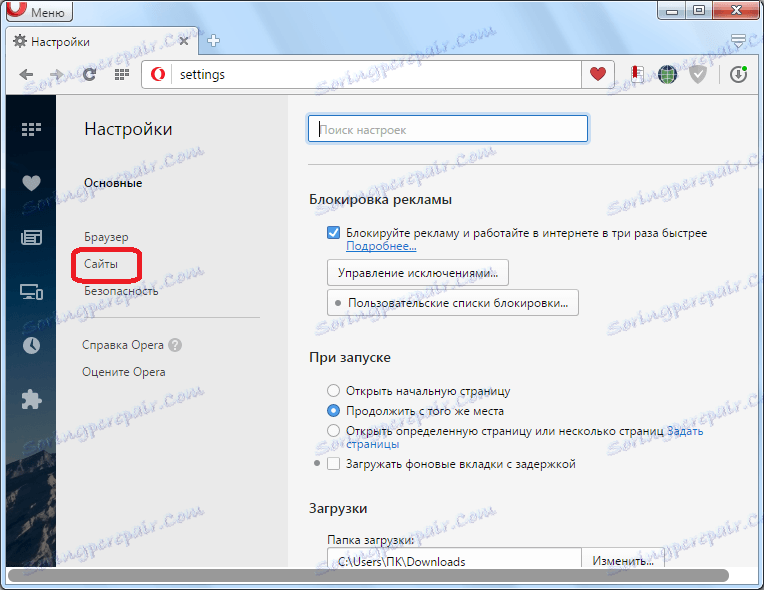
За да възпроизвеждате видео от различни ресурси, се използват различни технологии. Следователно, за да може браузърът да показва клипове във всички случаи, трябва задължително да включва настройките (отбелязани с отметки), които са кръговани от червената линия по-долу. А именно, JavaScript трябва да бъде активиран, трябва да се разреши стартирането на приставката Flash автоматично или при поискване, трябва да се активират изскачащи прозорци с видео.
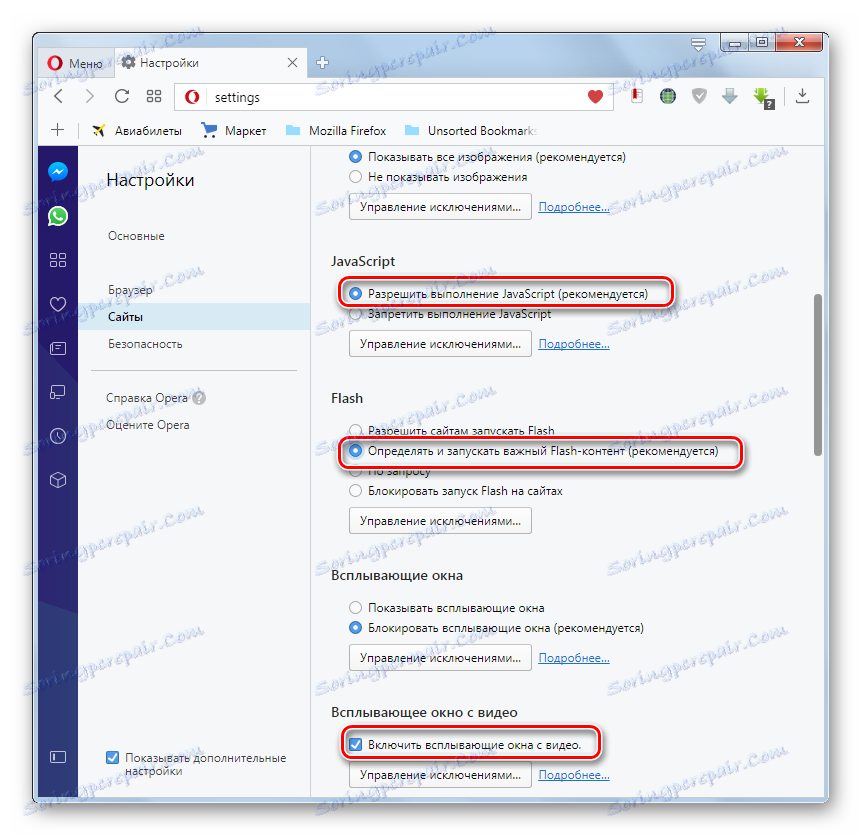
Остаряла версия на браузъра
Друга причина, поради която компютърът ви не показва видео в Opera, е използването на остаряла версия на браузъра. Уеб технологиите не стоят неподвижни и може би е добре да има видео на сайта, който посещавате, чийто стандарт е създаден неотдавна и старата версия на браузъра не е в състояние да работи с него.
Единственият изход от тази ситуация е Надстройте Opera на най-новата версия , което може да бъде направено просто като отидете в менюто "За програмата".
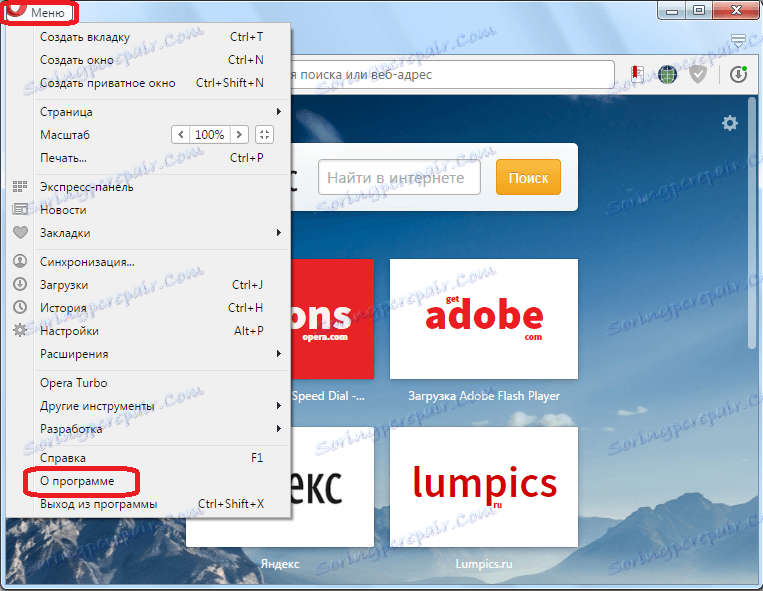
Актуализацията се извършва автоматично.
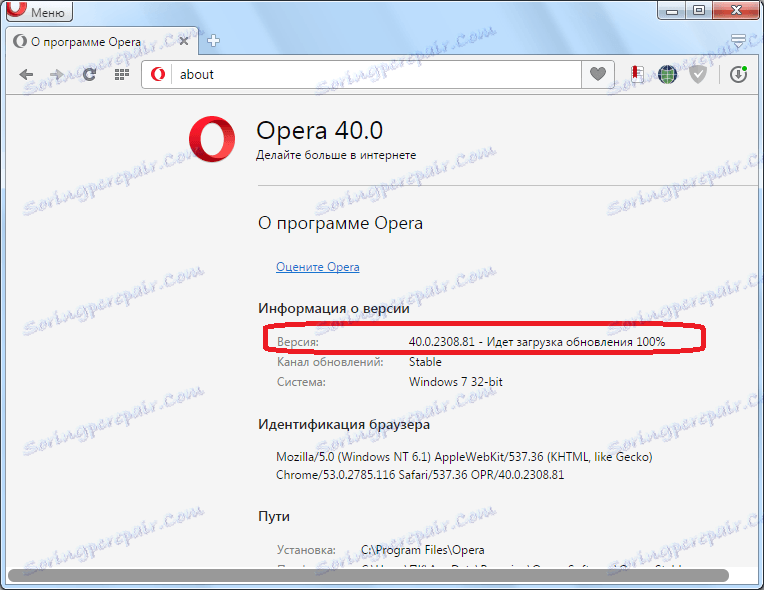
Проблеми с приставката за Flash Player
Но най-често срещаната причина, поради която видеото в Операта не играе, е липсата на приставката на Adobe Flash Player или използването на остарялата му версия. При наличието на този проблем, в повечето случаи, когато се опитате да възпроизведете видео, ще получите съобщение за необходимостта да инсталирате приставката или да я актуализирате.
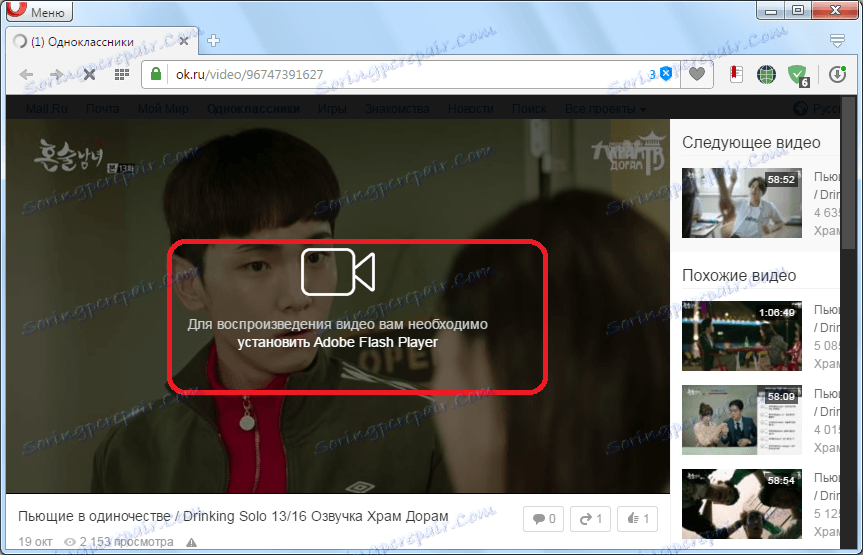
За да видите дали имате инсталиран този плъгин и дали е активиран, отидете от главното меню до елемента "Развитие" и след това изберете елемента "Плъгини".
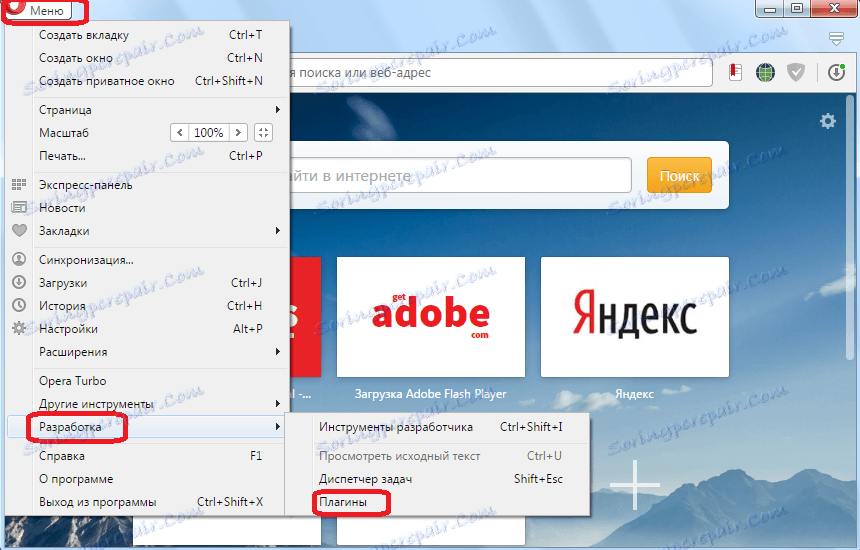
В отворения прозорец гледаме дали има списък с инсталирани приставки Flash Player.
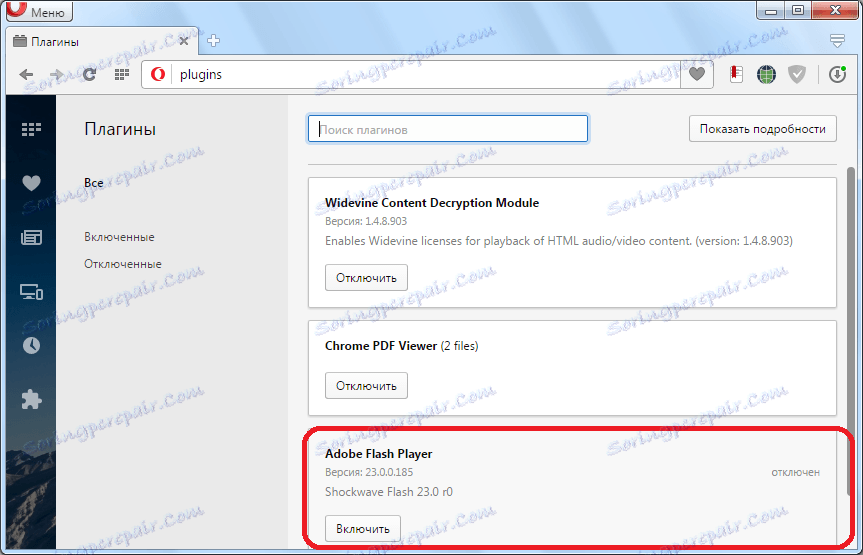
Ако е налице, ще разгледаме състоянието му. Ако приставката е деактивирана, активирайте я като кликнете върху бутона "Активиране".
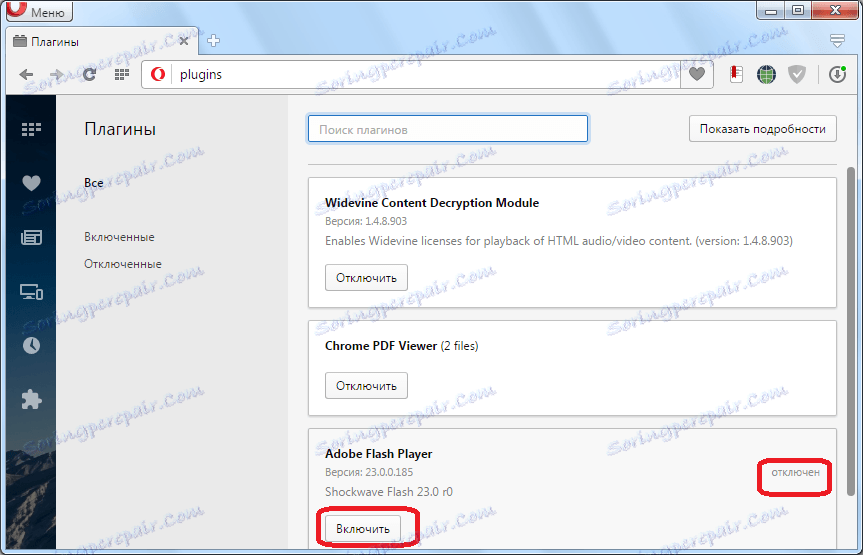
Важно! В най-новите версии на Opera, като се започне с Opera 44, няма отделен раздел за приставки. Поради това включването на приставката за Flash Player се изпълнява в различен сценарий.
- Кликнете върху "Меню" в горния ляв ъгъл на прозореца на браузъра, след което върху "Настройки" . Можете също така да натиснете Alt + P
- Прозорецът за настройки започва. Преминаваме към подраздел "Сайтове" .
- В отворената подсекция намерете групата настройки "Flash" . Ако превключвателят е настроен да блокира стартирането на Flash на сайтове , това е причината, поради която видеоклип с поддръжка на флаш технологиите не се възпроизвежда в браузъра Opera.
![Пускането на Flash е блокирано в секцията "Сайтове" в прозореца за настройки на програмата Opera.]()
В този случай преместете превключвателя на позиция "Дефиниране и стартиране на важно съдържание с Flash" .
![Пускането в действие на Flash е разрешено с ограничения в секцията "Сайтове" в прозореца за настройки на програмата Opera]()
Ако видеоклипът все още не се показва, поставете отметка в "Настройки на сайтовете, за да стартирате Flash" . Обновете страницата с видеоклипа и вижте дали е започнал. Трябва обаче да се отбележи, че при този режим на работа нивото на уязвимост на компютъра от вирусни заплахи и нарушители се увеличава.
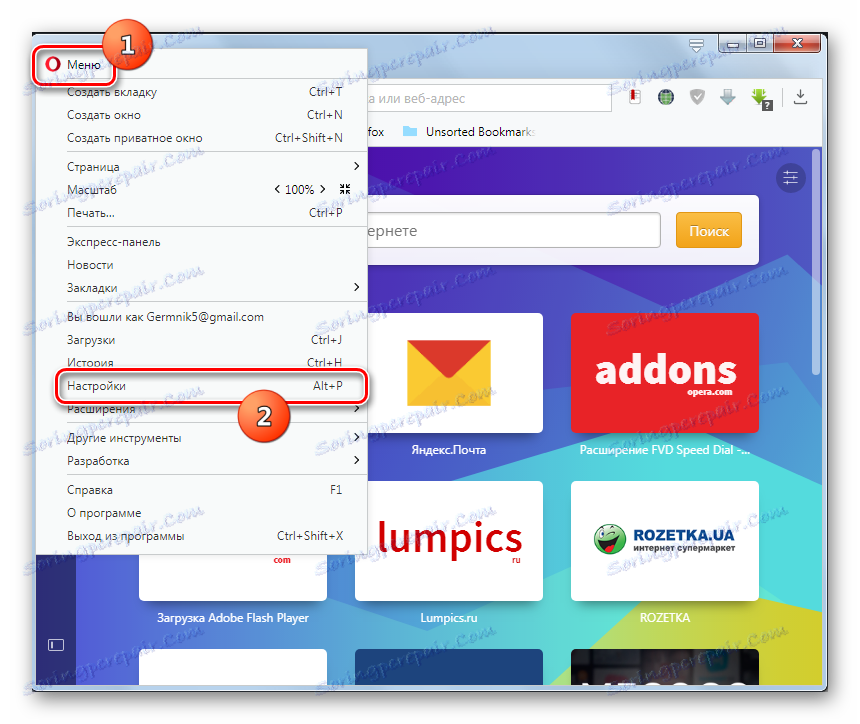
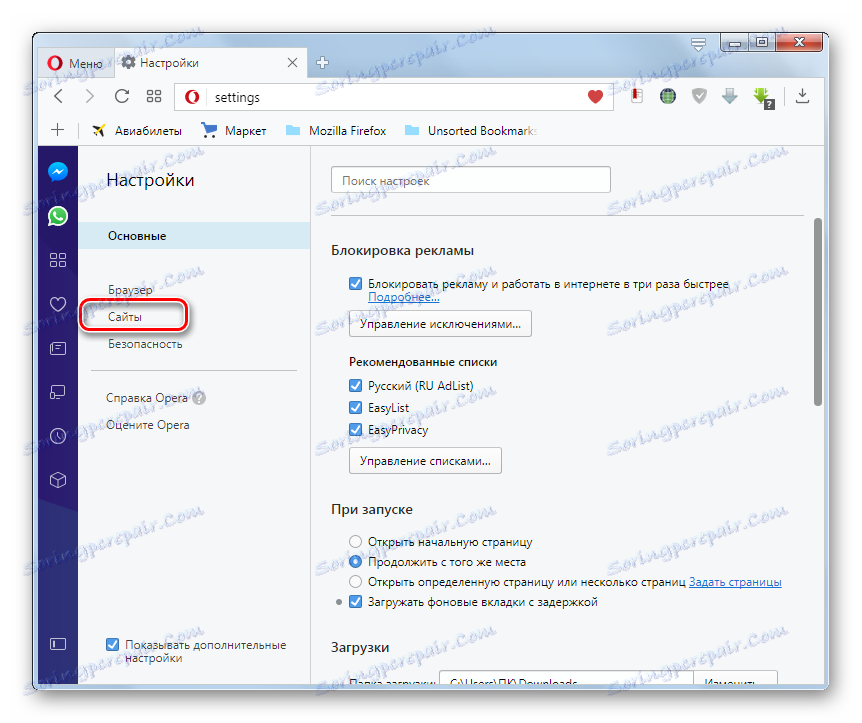
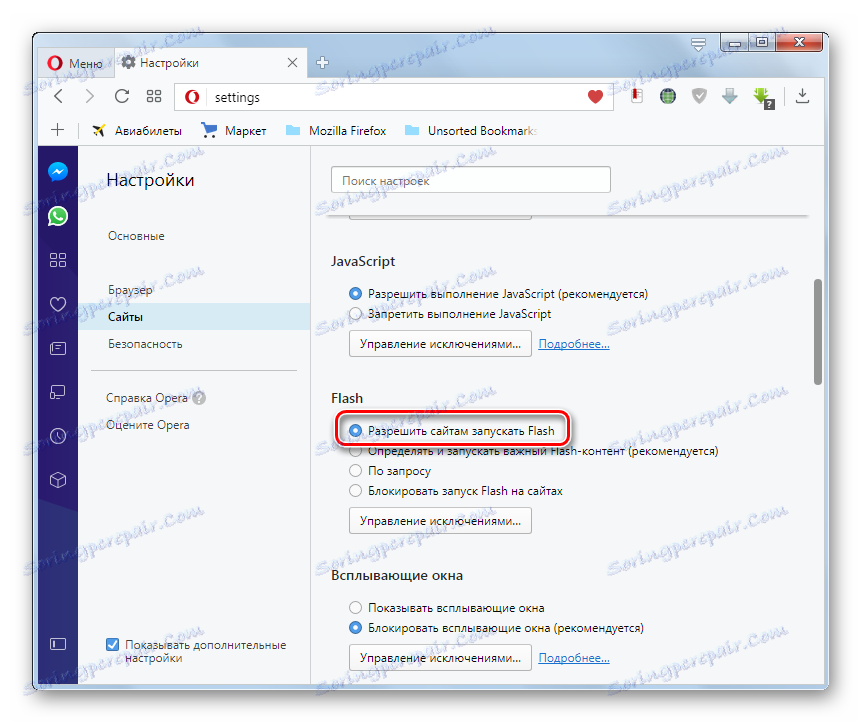
В случай, че този елемент не се показва изобщо сред приставките, трябва да инсталирате Flash Player, като отидете на официалния сайт.
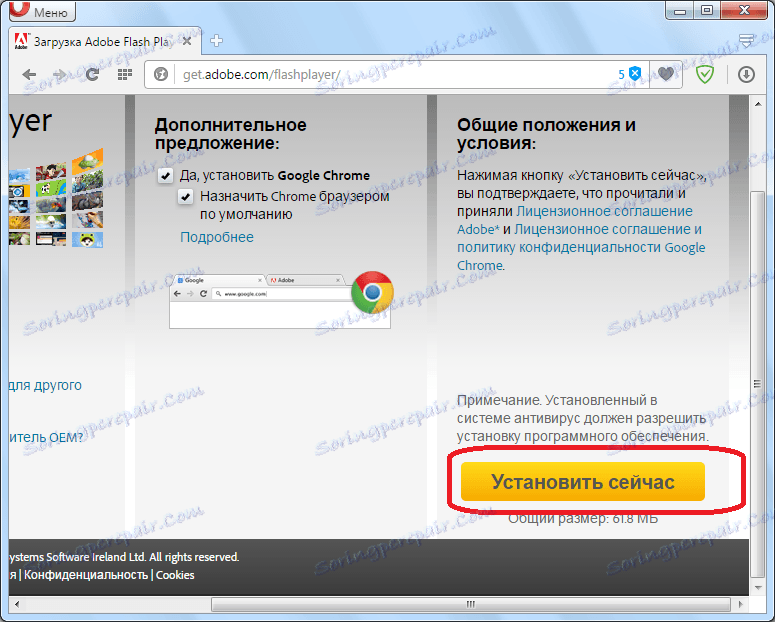
За да проверите приложимостта на вече инсталирана версия на Flash Player, трябва да отидете в секцията със същото име в раздела Система и защита на контролния панел.
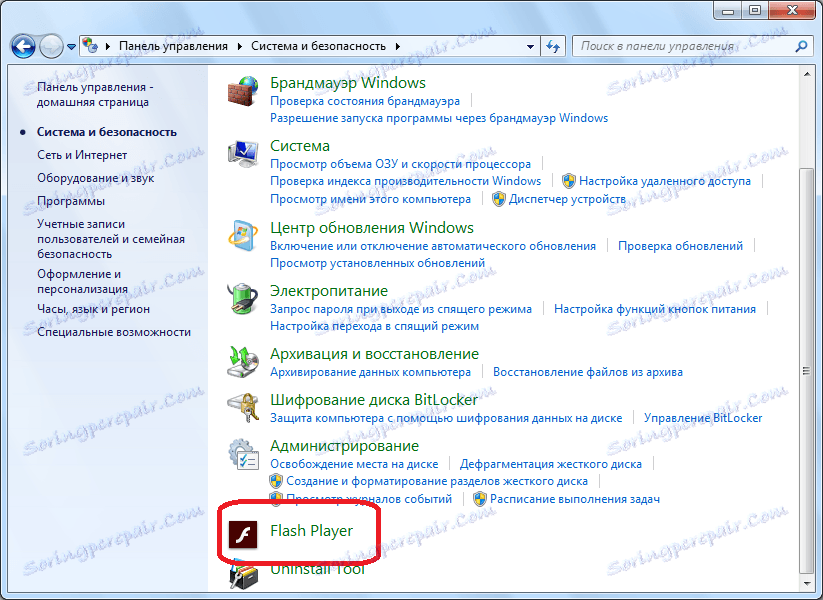
След това кликнете върху бутона "Провери сега".
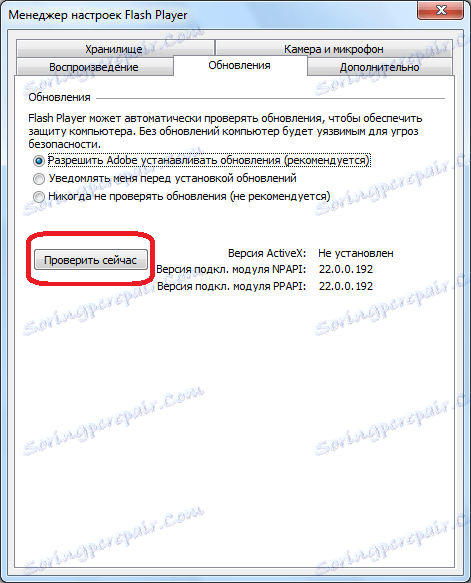
Ако инсталираната версия на приставката се различава от текущата версия, извършете ръчната актуализация, като инсталирате най-новата версия на Flash Player от официалния сайт.
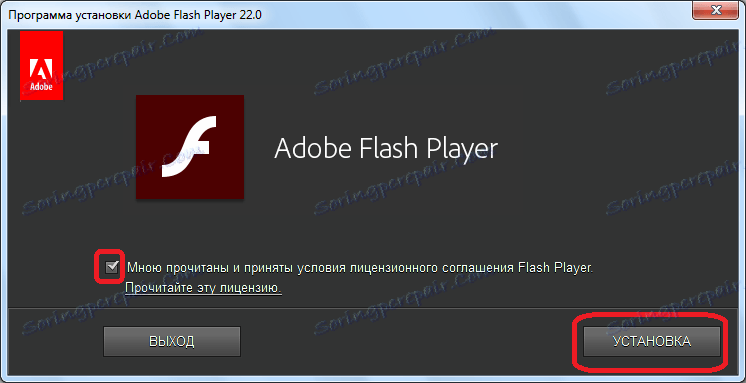
Друга възможност е да конфигурирате автоматични актуализации в една и съща секция от контролния панел на Flash Player, която споменахме по-горе.
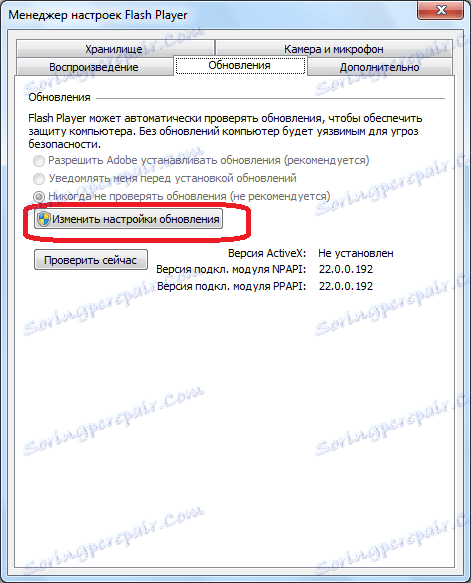
Освен това има по-редки проблеми с Flash Player в браузъра Opera , чието решение може да се прочете в отделна статия.
Препълнен кеш
Един от основните проблеми, поради които видеоклипът в Opera не може да бъде възпроизведен, е натъпканият кеш на браузъра. Не е тайна, че поточното видео, преди да се появи на екрана на монитора, първоначално е заредено в кеш паметта. Но ако кешът е препълнен, тогава естествено, когато видеоклипът играе, спира спирането или изобщо спира да играе.
За да разрешите този проблем, трябва да почистите кеша на Opera. Има няколко начина за почистване на браузъра ви. Най-простият от тях е да използват вътрешните инструменти на Операта.
В секцията с настройки на програмата отидете на елемента "Сигурност".
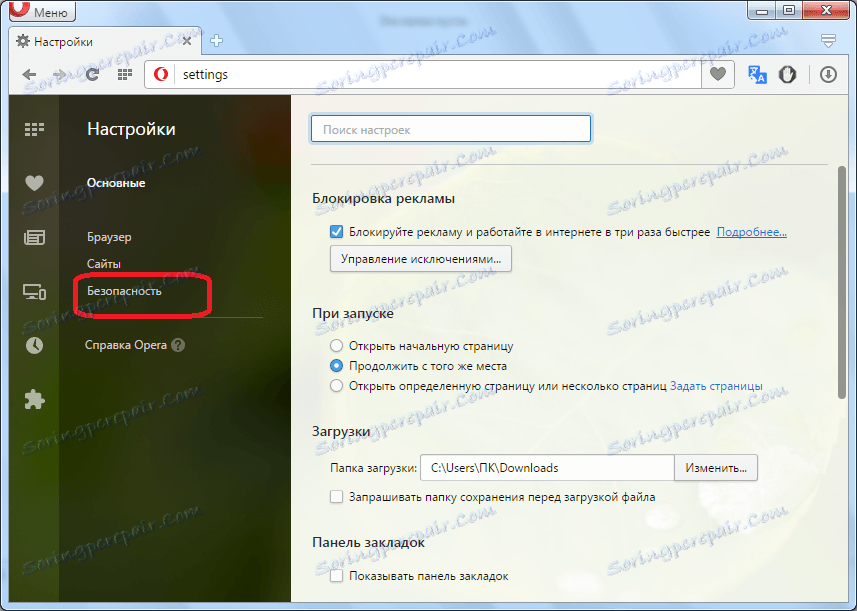
След това кликнете върху бутона "Изчистване на историята на сърфирането".

След това в прозореца, който се показва, проверете елементите, съответстващи на стойностите, които искате да изчистите.
На този етап трябва да действате много внимателно, защото след изтриването на важни данни (пароли, история на посещенията, бисквитки и др.) Няма да можете да ги възстановите по-късно.
Следователно, ако не сте добре информирани за този проблем, препоръчваме да оставите отметка само за елемента "Кеширани изображения и файлове". След това кликнете върху бутона "Изчистване на историята на сърфирането".
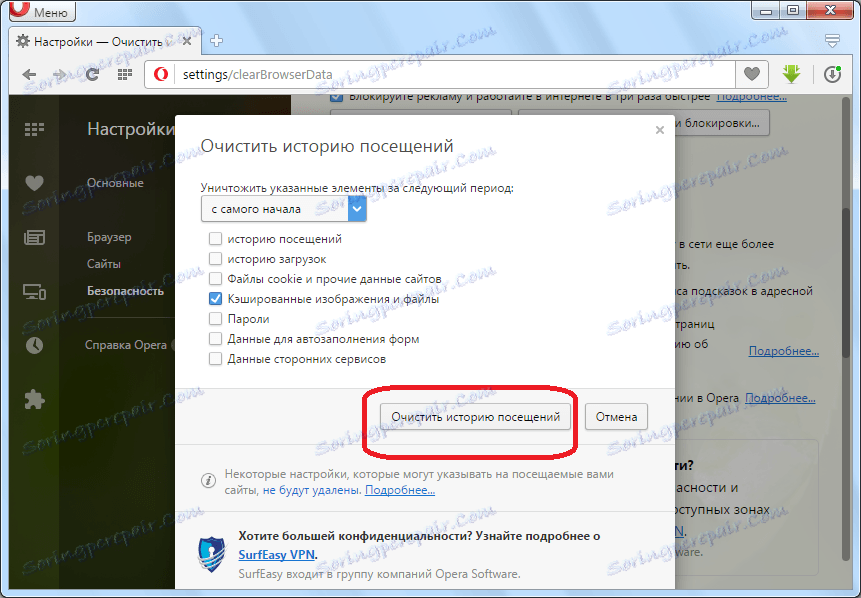
След това кеша на браузъра ще се почисти и ако преливането му причини невъзможността да гледате видеоклипа, този проблем ще бъде отстранен.
Изчисти кеша на Opera може да се направи и по други начини.
Деактивиране на Opera Turbo
Освен това в някои случаи видеото може да не се възпроизвежда, ако е активирана технологията Opera Turbo. Тя се основава на компресиране на данни, за да се намали техния обем, а не във всички видео формати работи правилно.
За да изключите Opera Turbo, просто отидете в менюто на програмата и кликнете върху съответния елемент.
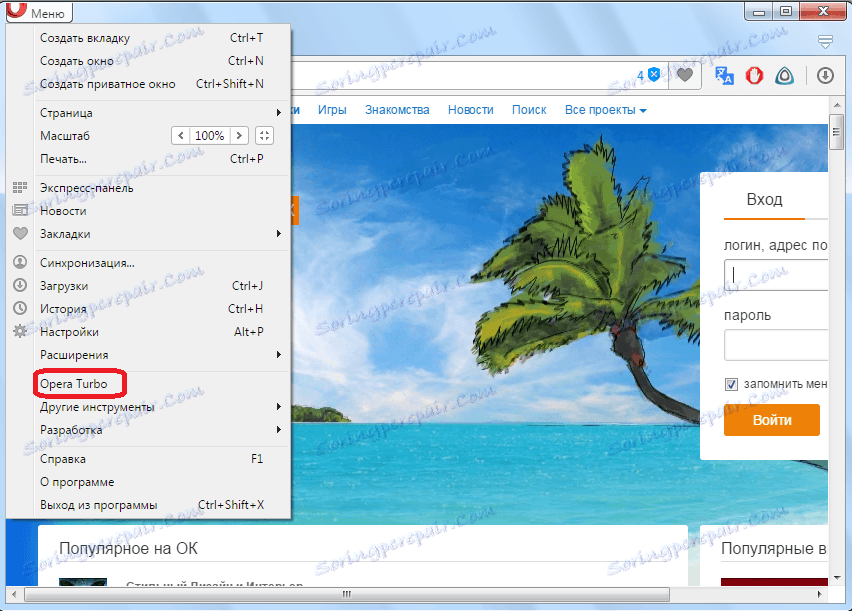
Както можете да видите, причините за невъзможността за възпроизвеждане на видеоклипове в браузъра на Opera могат да бъдат много разнообразни. По всяка от тези причини има няколко решения. Основната задача на потребителя в този случай е да идентифицира проблема и да избере най-бързия и най-надежден начин да го премахне.